- teamviewer修改账户密码的方法步骤 08-07 17:30
- teamviewer怎么设置固定密码 08-07 17:13
- teamviewer怎么远程控制电脑 08-07 17:09
- teamviewer视频会议连接摄像头方法 08-07 17:06
- teamviewer伙伴未连接到路由器怎么解决 08-07 16:35
- 腾讯视频如何设置定时关机 12-22 13:13
- 暴雪战网如何关闭通知 12-22 11:56
- QQ如何设置锁定QQ快捷键 12-22 11:39
我们在使用teamviewer软件的时候,经常会登录不同的电脑,那么如何删除信任设备呢?本文为大家带来详细的教程分享,想了解的小伙伴快一起来看看吧!
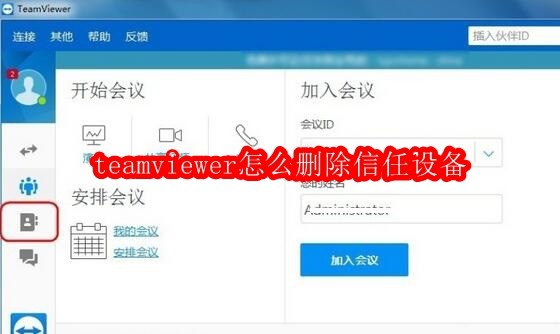
1.打开teamviewer,在软件界面左边点击计算机列表图标,如图中所示。
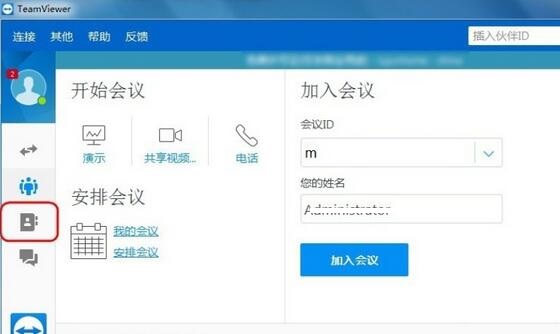
2.点击之后,在出现的计算机列表分组中,找到离线这个选项,点击离线查看当前未连接的一些计算机。
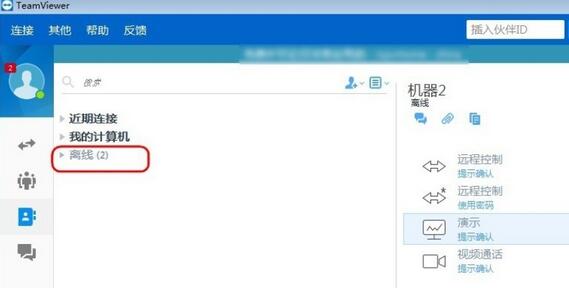
3.打开离线列表之后,在出现的离线列表中就可以看到机器这个选项了,选中自己想要删除信任的机器。
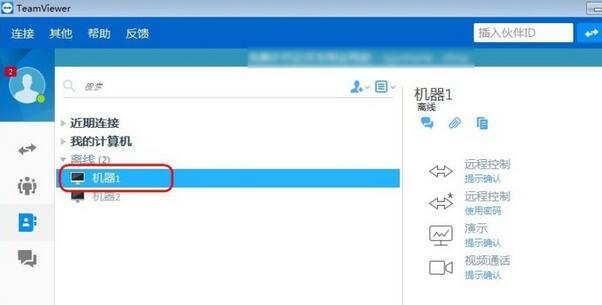
4.点击这个删除信任的机器之后,在界面右上角点击齿轮图标,找到这个图标之后点击它。
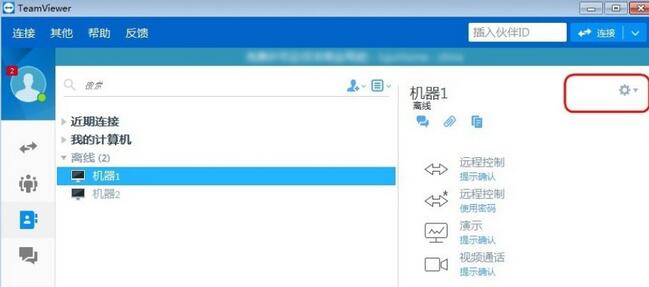
5.点击齿轮图标之后,在出现的选项中点击删除这个选项,点击之后即可将当前选择的信任设备删除掉。
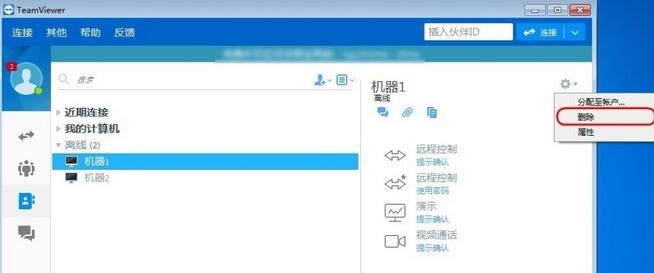
6.最后会看到界面中弹出一个是否确认删除的提示界面,点击删除即可。
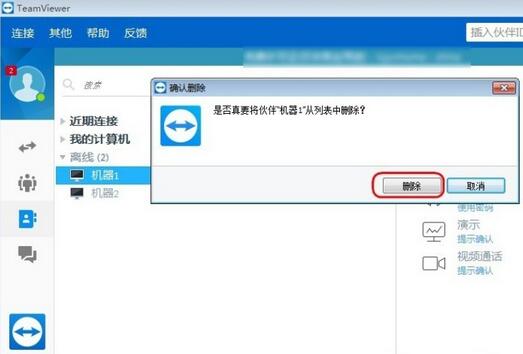
102.03MB
2025-12-18
68.82MB
2025-12-20
63.33MB
2025-12-19
10.68MB
2025-12-18
7.38MB
2025-12-20
39.38MB
2025-12-18
84.55MB / 2025-09-30
248.80MB / 2025-07-09
2.79MB / 2025-10-16
63.90MB / 2025-12-09
1.90MB / 2025-09-07
210.99MB / 2025-06-09
374.16MB / 2025-10-26
京ICP备14006952号-1 京B2-20201630 京网文(2019)3652-335号 沪公网安备 31011202006753号违法和不良信息举报/未成年人举报:legal@3dmgame.com
CopyRight©2003-2018 违法和不良信息举报(021-54473036) All Right Reserved












